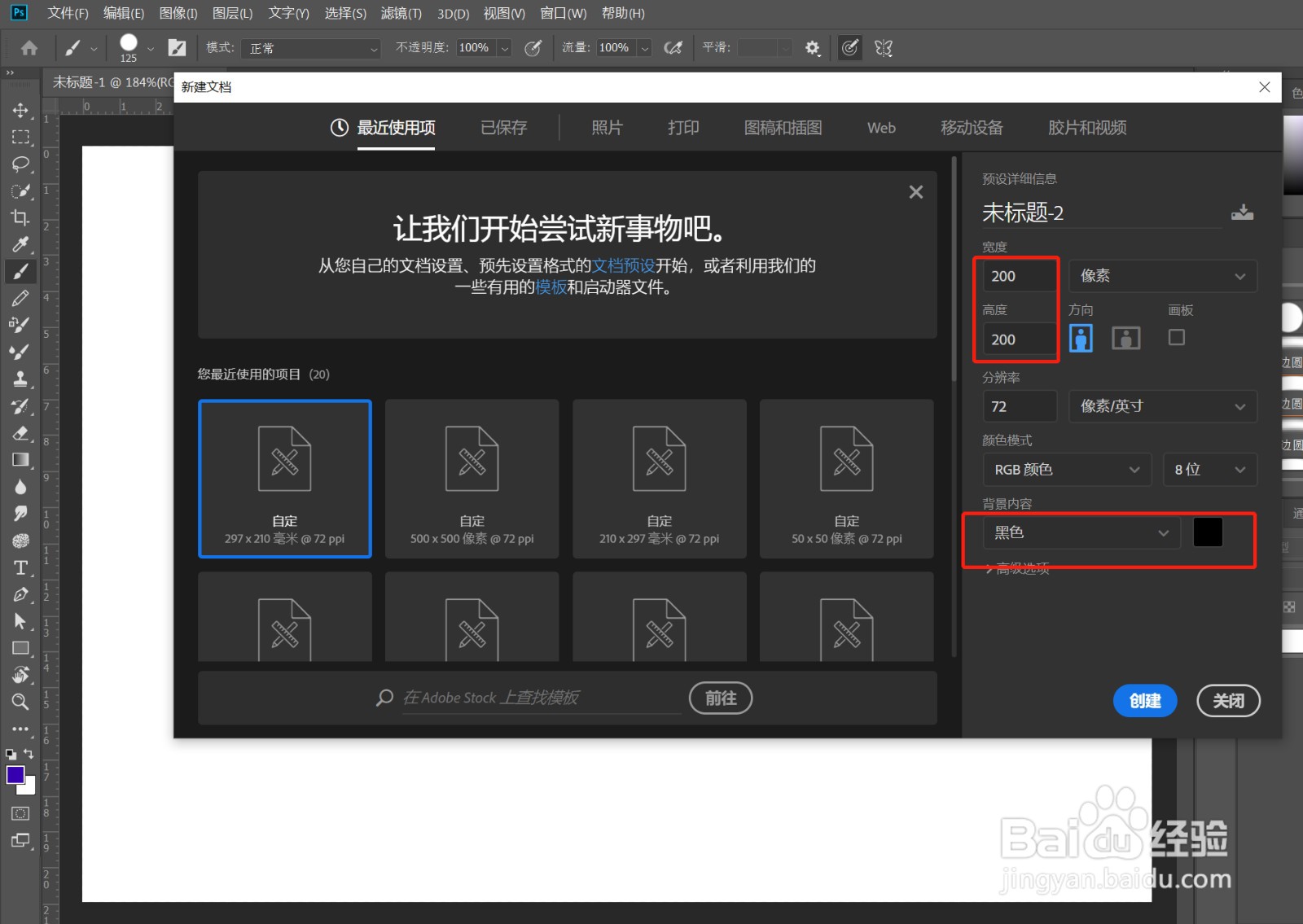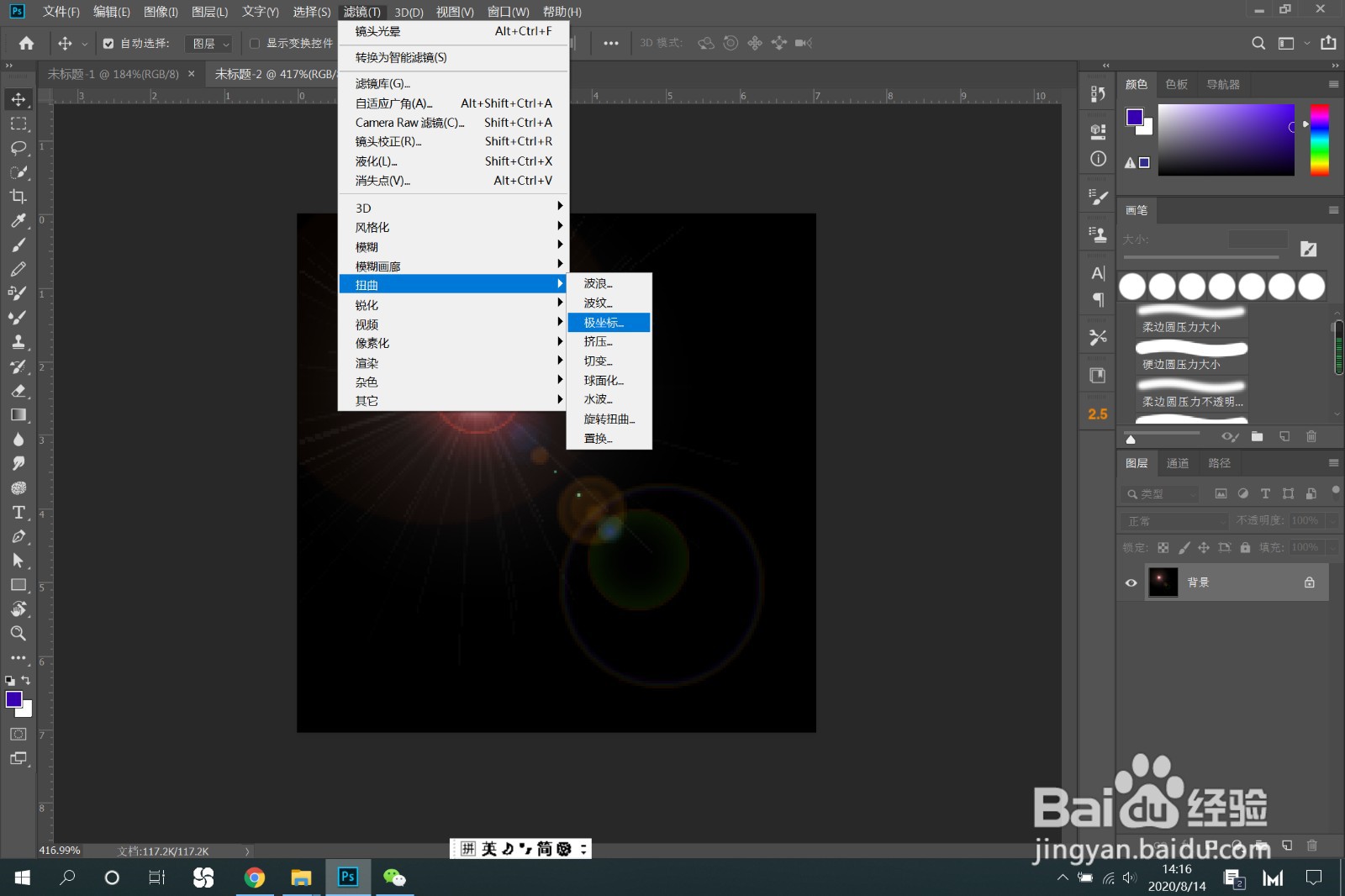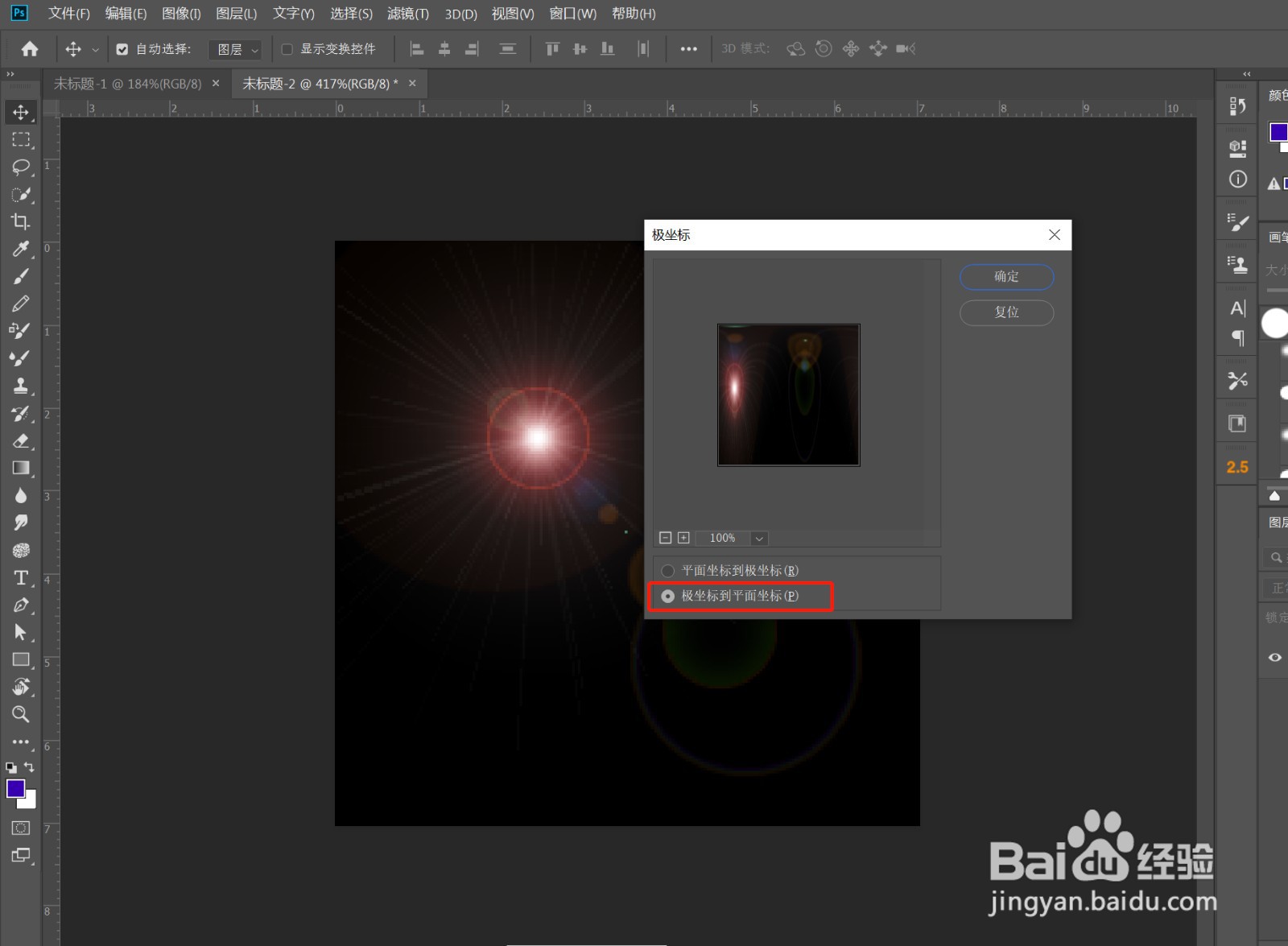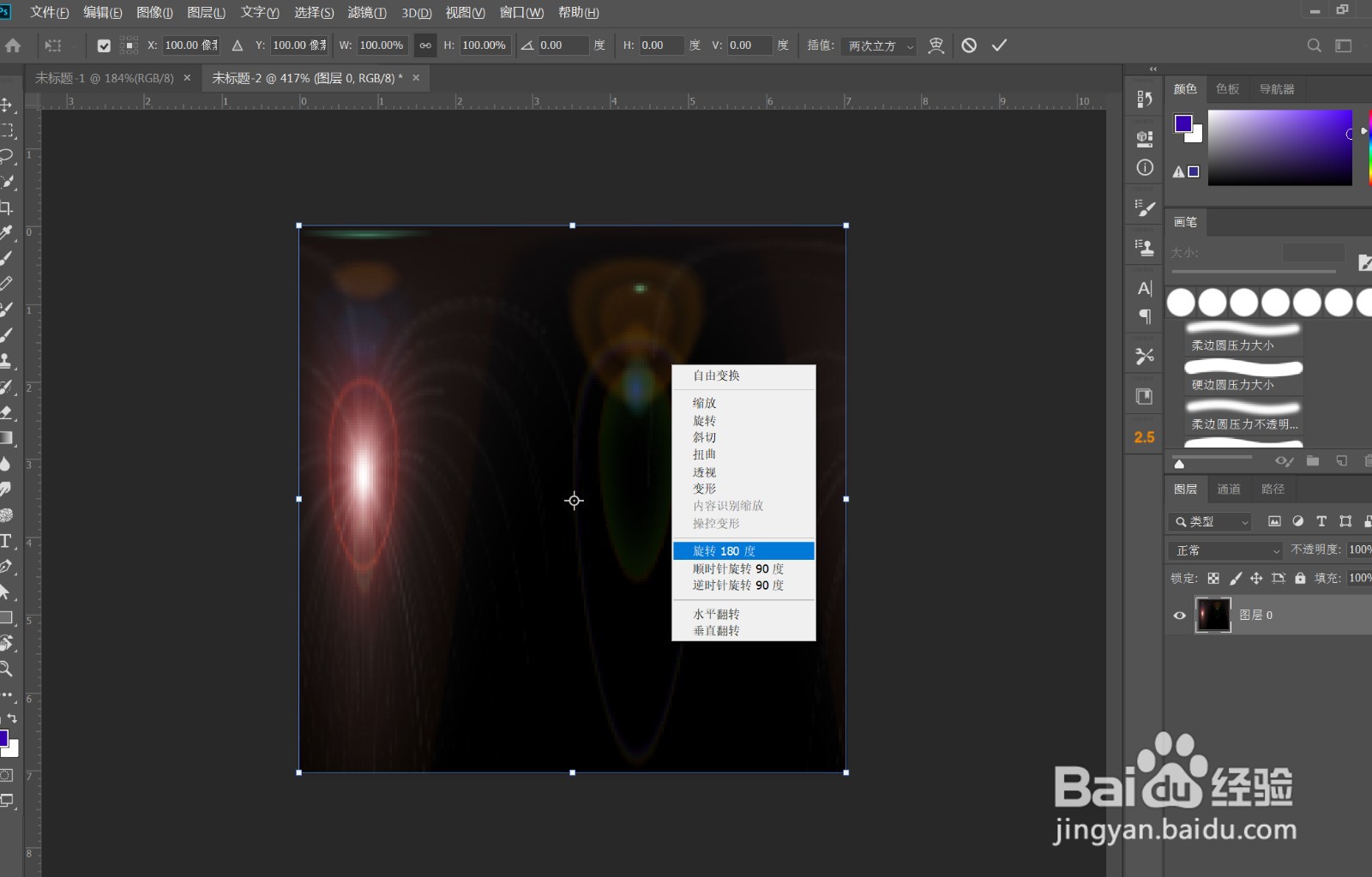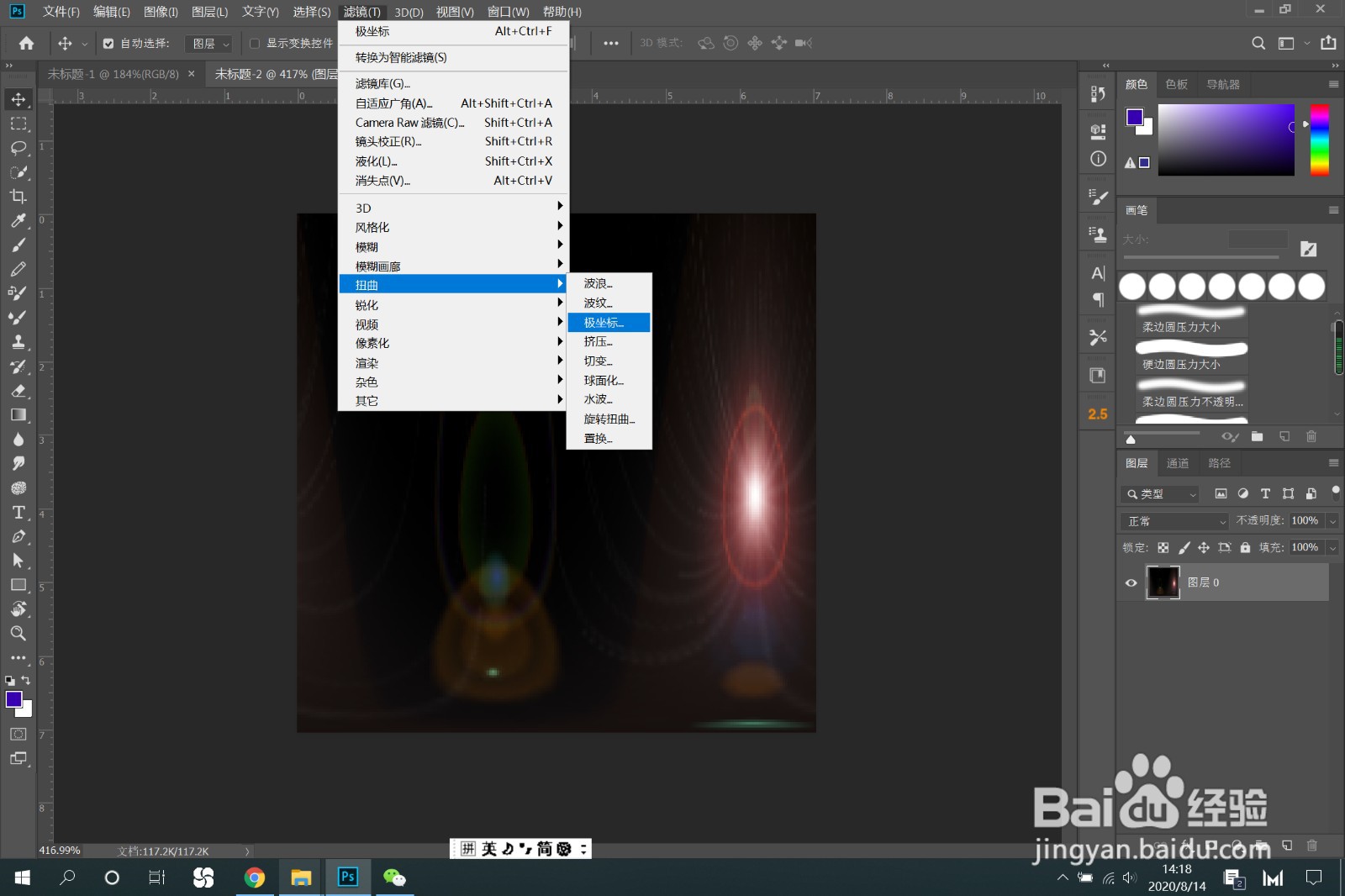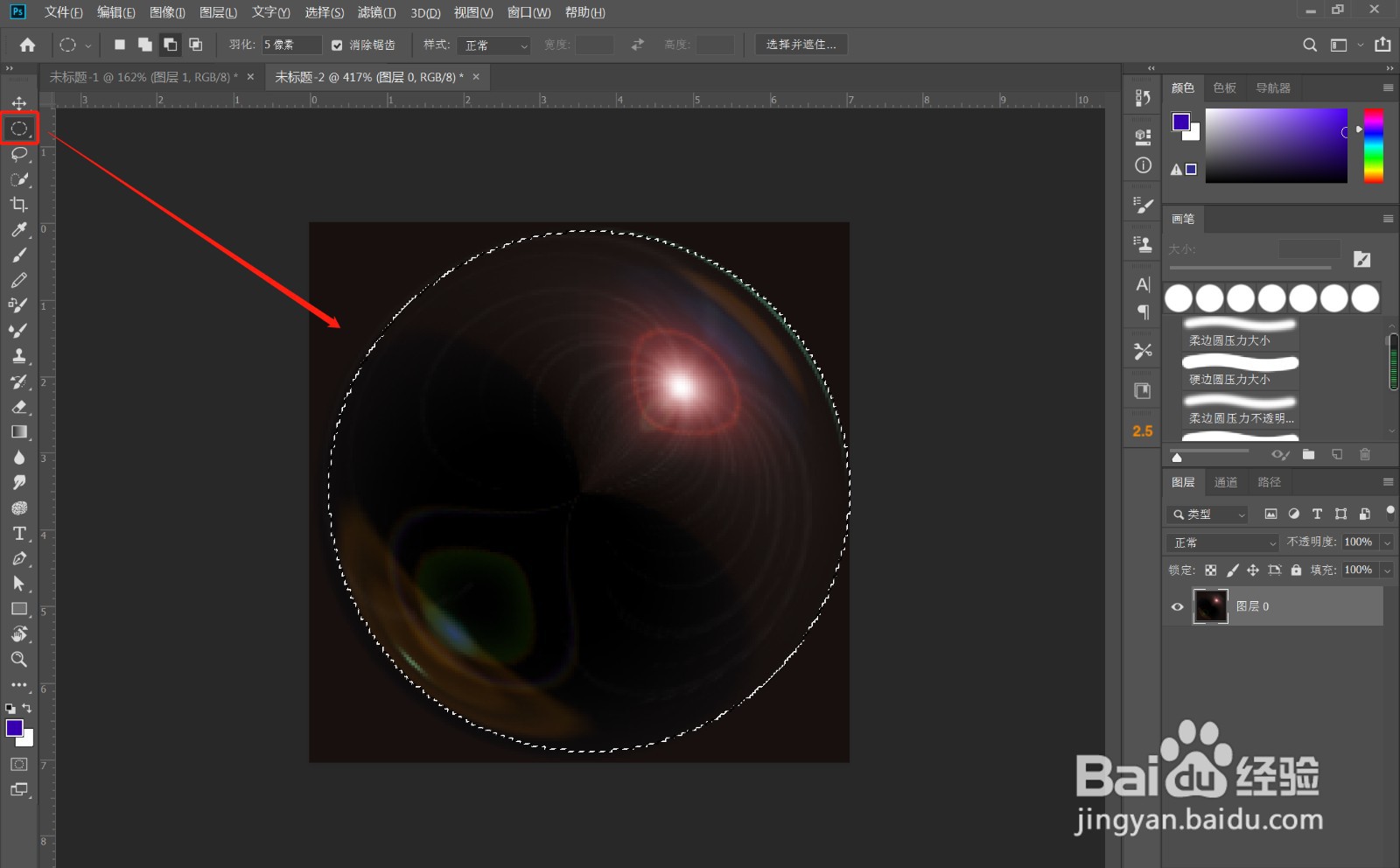PS教程——真实气泡效果的制作方法
1、》新建一个正方形画布,背景为黑色,如图
2、》执行“滤镜”——“渲染”——“镜头光晕”,设置光晕的镜头大小,确定,如图
3、》执行“滤镜”——“扭曲”——“极坐标”,选择“极坐标到平面坐标”,确定,如图
4、》双击背景图层,解锁。Ctrl+T,鼠标右键,旋转180°,回车键结束此动作,如图
5、》再次执行“滤镜”——“扭曲”——“极坐标”,选择“平面坐标到极坐标”,确定,如图
6、》椭圆选框工具,按住Shift键,绘制一个正圆,选出气泡的形状,如图
7、》切换为移动工具,将选中的图拉到需要添加气泡的页面中,如图
8、》将图层模式改为“滤色”,气泡不明显,可以Ctrl+J,多复制几次,Ctrl+T,适当缩小,如图
声明:本网站引用、摘录或转载内容仅供网站访问者交流或参考,不代表本站立场,如存在版权或非法内容,请联系站长删除,联系邮箱:site.kefu@qq.com。
阅读量:55
阅读量:61
阅读量:66
阅读量:92
阅读量:85